Cómo editar mi página web con cPanel (En 8 Pasos)
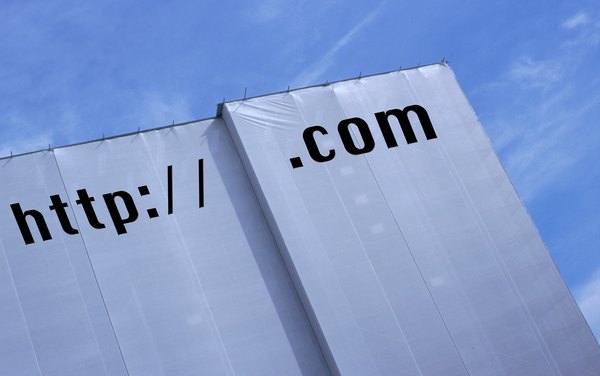
Cuando eres dueño y administras un sitio web de Internet, parte del mantenimiento del mismo puede implicar la edición de las páginas web. Usando cPanel, un panel de control de alojamiento web podrás administrar y editar tu sitio web, pudiendo hacer cambios rápidamente en las páginas del mismo. Tanto los propietarios novatos de los sitios y los desarrolladores web experimentados pueden navegar con éxito en la interfaz de cPanel para editar archivos y realizar cambios para actualizar páginas web.
Paso 1
Abre la interfaz de cPanel introduciendo la dirección URL que te haya proporcionado tu proveedor de alojamiento web. La mayoría de veces se puede acceder al cPanel visitando su sitio de alojamiento web y haciendo clic en un enlace que dice "Panel de control". Escribe tu nombre de dominio y una contraseña para iniciar sesión en cPanel.
Paso 2
Ubica el encabezado "Ficheros" en la pantalla principal de cPanel y haz clic en la opción "Administrador de archivos" ubicado debajo de este menú. Esto cargará la aplicación que te permite administrar y editar archivos de tu sitio web.
Paso 3
Ve la lista de carpetas en tu sitio web. Haz doble clic en cualquier carpeta para abrirla y ver el contenido. Haz doble clic en cualquiera de los archivos dentro de la carpeta para modificarlos. También puedes seleccionar un elemento y selecciona el icono "Ver" para ver el elemento.
Paso 4
Haz clic en el icono "Editar archivo" para abrir un editor que te permitirá añadir o eliminar elementos del archivo. Haz clic en la opción "Editor HTML" para abrir un editor en el que puedes editar el código HTML. Haz clic en la opción "Editor de código" para abrir un editor en el que puedes editar ambos archivos HTML y PHP.
Paso 5
Selecciona una carpeta o un archivo y haz clic en el icono "Cambiar permisos" para establecer diferentes permisos de lectura y escritura para ese elemento.
Paso 6
Haz clic en el icono "Cargar" para subir archivos o imágenes a tu sitio web. Dirígete a la ubicación de los elementos en tu computadora y luego haz clic en "Subir".
Paso 7
Comprueba tu sitio web después de hacer cambios para asegurarte de que las actualizaciones tengan el aspecto que deseas.
Paso 8
Cierra la interfaz de cPanel cuando termines de realizar las actualizaciones.
